1. AUTO CAD 블록 생성
블록 이름 및 삽입점을 지정하지 않고 선택한 객체를 빠르게 블록(BLOCK)으로 지정하는 방법입니다. 아래 방법으로 빠르게 실행하여 블록을 생성할 수 있으나, 추후 유지 및 관리가 힘들어 추천하는 방법은 아닙니다. 간단히 블록 기능을 사용하는 데 문제가 없으나 아래 “BLOCK” 명령을 이용하여 블록을 생성하는 것을 추천해드립니다.
<빠르게 블록 생성하기> ▼
ⓛ 객체 선택 → 마우스 우클릭 & 드래그 & 드랍 → 블록으로 붙여넣기 선택 (블록 이름, 삽입점 지정 불가)
② 객체 선택 → CTRL + SHIFT + C → 삽입점 지정 → CTRL + SHIFT + V → 붙여넣을 삽입점 클릭 (블록 이름 지정 불가)
1) Block 명령을 이용한 블록 생성
<실행순서>
명령어 “BLOCK” 입력 (단축키 “B”) → 이름 지정 → 기준점에서 “선택점” 클릭 → 기준점 지정 → 객체에서 “객체 선택” 클릭 → 객체 지정 → 확인
<블록 정의 메뉴>
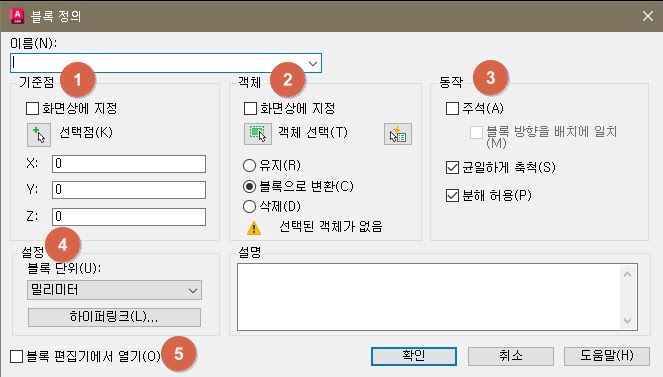
① 기준점
– 화면상에 지정 : “블록 정의” 대화상자를 종료 후 선택점(기준점)을 지정할 수 있음
– 선택점 : “블록 정의” 대화상자를 닫지 않고 선택점(기준점)을 지정. 기준점 선택이 마치면 다시 대화상자로 복귀됨
② 객체
– 화면상에 지정 : “블록 정의” 대화상자를 종료 후 객체를 지정할 수 있음
– 객체 선택 : “블록 정의” 대화상자를 닫지 않고 객체를 선택. 객체 선택을 마치면 다시 대화상자로 복귀됨
– 신속 선택 : 신속 선택을 이용하여 객체를 선택할 수 있음
– 유지 : 선택한 객체를 블록으로 지정하고 선택했던 객체는 개별 객체로 유지
– 블록으로 변환 : 선택한 객체를 블록으로 지정
– 삭제 : 선택한 객체를 블록으로 지정하고 삭
③ 동작
– 주석 : 블록이 주석임을 지정합니다. 주석으로 지정된 블록은 주석 축척 스케일(CANNOSCALE)의 설정에 따라 달라집니다.
블록 방향을 배치에 일치 : 뷰포트에서 블록 참조 방향과 배치의 방향을 일치시키기 위해 사용합니다
– 균일하게 축척 : 축척(SCALE)을 조정할 때 동일한 비율을 적용합니다. 옵션을 체크하지 않으면 설정된 축척에 따라 블럭의 크기가 변경됩니다.
확인하는 방법은 블록을 생성하고 CTRL + 1을 눌러 “특성” 창을 실행합니다. “형상” 메뉴에서 X, Y의 축척을 변경해보세요. “균일하게 축척”을 체크하지 않은 블록은 비율과 상관없이 축척이 됩니다.
– 분해 허용 : 블록을 EXPLODE(분해) 가능 여부를 결정합니다. 분해 허용에 체크해주세요.
④ 설정
– 블록 단위 : 사용하는 단위인지 확인합니다. 일반적으로 “밀리미터”를 사용합니다.
⑤ 블록 편집기에서 열기 : 블록 생성을 마치면 해당 블록을 편집할 수 있도록 블록 편집기를 실행합니다.
2. 블록 삽입 (INSERT)
AutoCAD에서 생성한 블록을 삽입하기 위해 명령 창에 INSERT를 입력합니다. 단축키는 “I” 입니다. 현재 도면에 저장된 블록 리스트가 표시됩니다.
삽입할 블록을 마우스 오른쪽을 클릭하여 “삽입”을 선택하고 원하는 위치에 클릭하면 블록이 삽입됩니다. 이때 블록을 삽입하기 위한 기준점은 블록 생성 시 선택한 기준점이 됩니다. 삽입점을 변경하려면 블록 삽입점을 클릭하기 전에 명령 창에 “B”를 입력하여 삽입점을 변경할 수 있습니다. (1회성으로 사용 가능, 원래 기준점은 변경되지 않음)
<블록 삽입 메뉴>
– 삽입점 : 체크하지 않으면 명령 창에 블록 삽입점 지정 메뉴가 표시되지 않고, 블록을 0,0 위치에 불러옴
– 단일 축척 : 체크하면 원래 블록의 축척을 사용, 체크 해제하면 축척을 조정하여 불러올 수 있음
– 회전 : 블록을 지정한 각도로 회전시켜 불러옴
– 자동배치 : 삽입된 블록의 자동배치를 제안
– 배치 반복 : 선택한 블록을 여러 개 삽입할 때 사용
– 분해 : 블록을 분해하여 불러옴
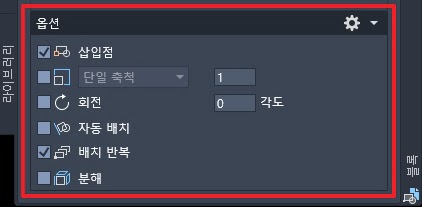
3. 블록 편집 (BEDIT, REFEDIT)
AutoCAD에서 생성한 블록을 편집하는 방법은 블록 편집기(BEDIT)를 이용하는 방법과 참조편집(REFEDIT)을 이용하는 방법이 있습니다. 아래 내용을 확인하시고 상황에 맞게 선택하여 활용하기 바랍니다.
1) BEDIT (블록 편집)
명령 창에 BEDIT 또는 단축키 BE를 입력합니다. 블록을 더블클릭해도 편집 메뉴로 진입할 수 있습니다. 블록 이름을 선택하고 “확인”을 클릭합니다. 블록의 편집을 마치면 상단의 “블록 저장”을 클릭하고, “블록 편집기 닫기”를 누르면 원래 도면 창으로 복귀합니다. 주변 상황을 참조하지 않아도 되는 치수가 정해진 부품을 수정할 때 사용하기 편리한 블록 편집 기능입니다.
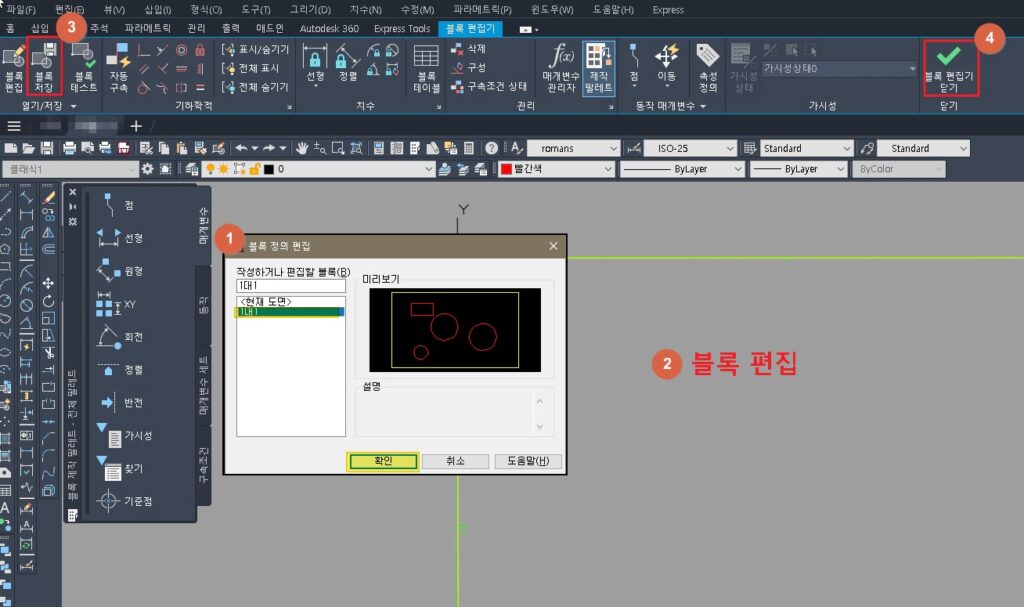
2) REFEDIT (참조 블록 편집)
▼ 명령 창에 REFEDIT를 입력하고 편집할 블록을 선택합니다. “내포된 모든 객체 자동 선택”메뉴를 선택하고 확인을 클릭합니다. 편집을 마치고 “변경사항 저장”을 클릭하면 변경한 내용이 적용됩니다. 편집한 내용을 취소하려면 “변경사항 버리기”를 클릭합니다.
▼ 참조 편집(REFEDIT)을 이용하여 블록을 편집할 때 “작업 세트에 추가”를 선택하면 객체를 추가할 수 있으며, “작업 세트에서 제거”를 이용하면 블록을 구성하는 객체를 제거할 수 있습니다.
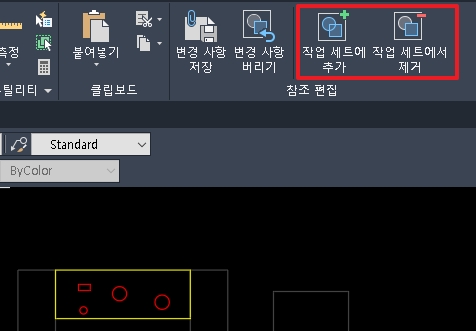
마치며
오늘은 오토캐드(AUTOCAD)에서 블록(BLOCK)을 생성(BLOCK), 삽입(INSERT), 편집(BEDIT, REFEDIT)하는 방법을 알아보았습니다. 블록을 간단히 생성하는 방법이 있지만, 유지 관리를 위해 “BLOCK” 명령을 사용하여 블록을 생성하기 바랍니다. 또한 블록을 유지 관리하기 위해 블록 이름을 지정하는 것이 매우 중요합니다. 도면과 도면 사이에 중복된 블록 이름은 예기치 않은 실수가 일어날 수 있으므로 신중하게 블록 이름을 지정하기 바랍니다.
